pypeeter 自动化
Pypputeer
Puppeteer 是 Google 基于 Node.js 开发的一个工具,而 Pyppeteer 又是什么呢?它实际上是 Puppeteer 的 Python 版本的实现,但它不是 Google 开发的,是一位来自于日本的工程师依据 Puppeteer 的一些功能开发出来的非官方版本。
在 Pyppetter 中,实际上它背后也是有一个类似 Chrome 浏览器的 Chromium 浏览器在执行一些动作进行网页渲染,首先说下 Chrome 浏览器和 Chromium 浏览器的渊源。
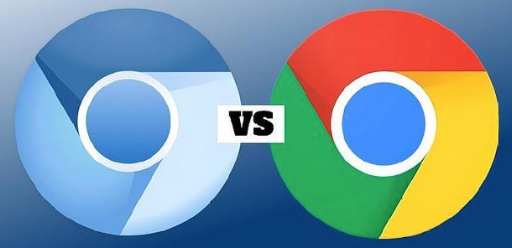
总的来说,两款浏览器的内核是一样的,实现方式也是一样的,可以认为是开发版和正式版的区别,功能上基本是没有太大区别的。
环境安装
pip install pyppeteer
注意: 支持异步需要3.5以上的解释器
import pyppeteer
print(pyppeteer.__chromium_revision__) # 查看版本号
print(pyppeteer.executablePath()) # 查看 Chromium 存放路径
# pyppeteer-install 帮助你去安装谷歌
如果无法启动,需要手动改文件路径
'linux': 'https://storage.googleapis.com/chromium-browser-snapshots/Linux_x64/575458/chrome-linux.zip'
'mac': 'https://storage.googleapis.com/chromium-browser-snapshots/Mac/575458/chrome-mac.zip'
'win32': https://registry.npmmirror.com/binary.html?path=chromium-browser-snapshots/
官方网站:https://miyakogi.github.io/pyppeteer/reference.html
常见API: http://events.jianshu.io/p/0fcf8bdf74a9
常见问题处理: https://www.jianshu.com/p/f1a8fb7037d7
1 测试样例
from pyppeteer import launch
import asyncio
import time
async def main():
# 启动一个浏览器
browser = await launch(headless=False,args=['--disable-infobars','--window-size=1920,1080'])
# 创建一个页面
page = await browser.newPage()
# 跳转到百度
await page.goto("http://www.baidu.com/")
# 输入要查询的关键字,type 第一个参数是元素的selector,第二个是要输入的关键字
await page.type('#kw','pyppeteer')
# 点击提交按钮 click 通过selector点击指定的元素
await page.click('#su')
time.sleep(3)
await browser.close()
asyncio.get_event_loop().run_until_complete(main())
接下来看看它的参数简介:
-
ignoreHTTPSErrors (bool):是否要忽略 HTTPS 的错误,默认是 False。
-
headless (bool):是否启用 Headless 模式,即无界面模式,如果 devtools 这个参数是 True 的话,那么该参数就会被设置为 False,否则为 True,即默认是开启无界面模式的。
-
executablePath (str):可执行文件的路径,如果指定之后就不需要使用默认的 Chromium 了,可以指定为已有的 Chrome 或 Chromium。
-
slowMo (int|float):通过传入指定的时间,可以减缓 Pyppeteer 的一些模拟操作。
-
args (List[str]):在执行过程中可以传入的额外参数。
-
ignoreDefaultArgs (bool):不使用 Pyppeteer 的默认参数,如果使用了这个参数,那么最好通过 args 参数来设定一些参数,否则可能会出现一些意想不到的问题。这个参数相对比较危险,慎用。
-
handleSIGINT (bool):是否响应 SIGINT 信号,也就是可以使用 Ctrl + C 来终止浏览器程序,默认是 True。
-
handleSIGTERM (bool):是否响应 SIGTERM 信号,一般是 kill 命令,默认是 True。
-
handleSIGHUP (bool):是否响应 SIGHUP 信号,即挂起信号,比如终端退出操作,默认是 True。
-
dumpio (bool):是否将 Pyppeteer 的输出内容传给 process.stdout 和 process.stderr 对象,默认是 False。
-
userDataDir (str):即用户数据文件夹,即可以保留一些个性化配置和操作记录。
-
env (dict):环境变量,可以通过字典形式传入。
-
devtools (bool):是否为每一个页面自动开启调试工具,默认是 False。如果这个参数设置为 True,那么 headless 参数就会无效,会被强制设置为 False。
-
logLevel (int|str):日志级别,默认和 root logger 对象的级别相同。
-
autoClose (bool):当一些命令执行完之后,是否自动关闭浏览器,默认是 True。
-
loop (asyncio.AbstractEventLoop):事件循环对象。
2 基本配置
2.0 基本参数
params={
# 关闭无头浏览器
"headless": False,
'dumpio':'True', # 防止浏览器卡住
r'userDataDir':'./cache-data', # 用户文件地址
"args": [
'--disable-infobars', # 关闭自动化提示框
'--window-size=1920,1080', # 窗口大小
'--log-level=30', # 日志保存等级, 建议设置越小越好,要不然生成的日志占用的空间会很大 30为warning级别
'--user-agent=Mozilla/5.0 (Windows NT 10.0; Win64; x64) AppleWebKit/537.36 (KHTML, like Gecko) Chrome/73.0.3683.103 Safari/537.36',
'--no-sandbox', # 关闭沙盒模式
'--start-maximized', # 窗口最大化模式
'--proxy-server=http://localhost:1080' # 代理
],
}
2.1 设置窗口
# UI模式 频闭警告
browser = await launch(headless=False, args=['--disable-infobars'])
page = await browser.newPage()
await page.setViewport({'width': 1200, 'height': 800})
2.2 添加头部
await page.setUserAgent("Mozilla/5.0 (Windows NT 6.0) AppleWebKit/536.5 (KHTML, like Gecko) Chrome/19.0.1084.36 Safari/536.5")
2.2 网页截图
page.screenshot(path='example.png')
2.3 伪装浏览器 绕过检测
Object.defineProperty() 方法会直接在一个对象上定义一个新属性,或者修改一个对象的现有属性,并返回此对象。
# 伪装
await page.evaluateOnNewDocument('() =>{ Object.defineProperties(navigator,'
'{ webdriver:{ get: () => false } })}')
await page.goto('https://intoli.com/blog/not-possible-to-block-chrome-headless/chrome-headless-test.html')
2.4 案例演示 触发JS
async def run():
browser = await launch()
page = await browser.newPage()
await page.setViewport({'width': 1200, 'height': 800})
await page.goto('https://www.zhipin.com/job_detail/?query=%E8%85%BE%E8%AE%AF%E7%88%AC%E8%99%AB&city=101020100&industry=&position=')
dimensions = await page.evaluate('''() => {
return {
cookie: window.document.cookie,
}
}''')
print(dimensions,type(dimensions))
asyncio.get_event_loop().run_until_complete(run())
2.5 boss直聘cookie反爬绕过实践
import asyncio,requests
from pyppeteer import launch
async def run():
browser = await launch()
page = await browser.newPage()
await page.setUserAgent("Mozilla/5.0 (Windows NT 6.0) AppleWebKit/536.5 (KHTML, like Gecko) Chrome/19.0.1084.36 Safari/536.5")
await page.setViewport(viewport={'width': 1536, 'height': 768})
await page.evaluateOnNewDocument('() =>{ Object.defineProperties(navigator,'
'{ webdriver:{ get: () => false } }) }')
await page.goto('https://www.zhipin.com/job_detail/?query=%E8%85%BE%E8%AE%AF%E7%88%AC%E8%99%AB&city=101020100&industry=&position=')
dimensions = await page.evaluate('''() => {
return {
cookie: window.document.cookie,
}
}''')
headets = {
'user-agent': 'Mozilla/5.0 (Windows NT 10.0; Win64; x64) AppleWebKit/537.36 (KHTML, like Gecko) Chrome/94.0.4606.81 Safari/537.36',
'cookie': dimensions.get('cookie')
}
res = requests.get(
'https://www.zhipin.com/job_detail/?query=%E8%85%BE%E8%AE%AF%E7%88%AC%E8%99%AB&city=101020100&industry=&position=',
headers=headets)
print(res.text)
注:boss主要是cookie token反爬还有IP监测
- 6滚动到页面底部
await page.evaluate('window.scrollBy(0, document.body.scrollHeight)')
3常用函数
常见API:http://events.jianshu.io/p/0fcf8bdf74a9
- page.goto(url) 请求url
- page.waitfor(time) 设置页面等待时间,单位是毫秒,常用语设置操作间隔,让page能加载完成指定目标
- page.waitForSelector(selector) / page.waitForXPath(xpath) 等待目标元素加载完成,默认timeout是30秒,可以辅助确定指定位置元素是否已经加载完成。
- page.J(css selector)/page.querySelector(css selector) 通过css selector定位元素,前面是缩写函数
- page.Jx(xpath)/page.xpath(xpath) 通过xpath定位元素,前面是缩写函数
通过xpath方法定位后用getProperty("textContent").jsonValue()方法获取具体的值,但是很麻烦,还是推荐用原生XPATH进行对源码解析
或者通过CSS选择器和js语法进行获取,详情见 https://blog.csdn.net/weixin_55399173/article/details/121300589
commodity_name = await (await (await commodity.xpath("./a/@href"))[0].getProperty("textContent")).jsonValue() - page.content() 获取页面当前加载网页的document,用法
- page.cookies() 获取页面当前的cookies,不是字典形式 而是字符串类型 name=key value=value
- page.evaluate(jsstr) 执行js,js代码用字符串书写,注意引号的使用
- page.evaluateOnNewDocument(jsstr) 在页面新打开一个document时才生效,上面的函数是当前document生效
另外关于js的函数几种写法,箭头函数可以理解为匿名函数() => {document.body.clientHeight};等于function () {return document.body.clientWidth}
上述2个执行js的方法 可以直接返回js的返回值 所以也可以这么写比如bro_height = await page.evaluate('document.body.clientHeight')可以直接返回页面高度 - page.frames 返回的是iframes列表,可以遍历元素的__ditc__, 里面的
_url,_navigationURL,_name属性可以用来判断 也可以遍历iframes列表,对元素进行xpath判断
frames = page.frames
for i in frames:
ret = await i.xpath(".//input[@id='phoneIpt']")
print(ret)
if ret:
await ret[0].type("aaaaa")
- page.hover(selector) 指针移动到selector定位的元素位置
- page.screenshot() 页面截屏
- page.setCacheEnabled() 是否启用缓存,默认是True
- page.setJavaScriptEnabled() 是否允许加载js,默认是True
- page.setRequestInterception() 是否允许请求和返回注入,默认是False
- page.setUserAgent() 设置UA
- page.setViewport() 设置窗口大小
page.setViewport({'width':xx,'height':xx}) - page.type(selector,str) 在指定位置中输入字符串
3 进阶使用
import asyncio
from pyppeteer import launch
from pyquery import PyQuery as pq
async def main():
browser = await launch(headless=False) # 打开浏览器
page = await browser.newPage() # 开启选项卡
# 输入地址访问页面
await page.goto('https://careers.tencent.com/search.html?keyword=python')
# 调用选折器
await page.waitForXPath('//div[@class="recruit-wrap recruit-margin"]/div')
# 获取网页源代码
doc = pq(await page.content())
# 提取数据
title = [item.text() for item in doc('.recruit-title').items()]
print('title:', title)
# 关闭浏览器
await browser.close()
# 启动异步方法
asyncio.get_event_loop().run_until_complete(main())
4 数据提取
# 在页面内执行 document.querySelector。如果没有元素匹配指定选择器,返回值是 None
J = querySelector
# 在页面内执行 document.querySelector,然后把匹配到的元素作为第一个参数传给 pageFunction
Jeval = querySelectorEval
# 在页面内执行 document.querySelectorAll。如果没有元素匹配指定选择器,返回值是 []
JJ = querySelectorAll
# 在页面内执行 Array.from(document.querySelectorAll(selector)),然后把匹配到的元素数组作为第一个参数传给 pageFunction
JJeval = querySelectorAllEval
# XPath表达式
Jx = xpath
# Pyppeteer 三种解析方式
Page.querySelector() # 选择器 css 选择器
Page.querySelectorAll()
Page.xpath() # xpath 表达式
# 简写方式为:
Page.J(), Page.JJ(), and Page.Jx()
5 获取属性
提取目标地址:https://pic.netbian.com/4kmeinv/index.html 所有的图片资源
async def mains1():
browser = await launch(headless=False, args=['--disable-infobars'])
page = await browser.newPage()
await page.setUserAgent("Mozilla/5.0 (Windows NT 6.0) AppleWebKit/536.5 (KHTML, like Gecko) Chrome/19.0.1084.36 Safari/536.5")
await page.setViewport(viewport={'width': 1536, 'height': 768})
await page.evaluateOnNewDocument('() =>{ Object.defineProperties(navigator,'
'{ webdriver:{ get: () => false } }) }')
await page.goto('https://pic.netbian.com/4kmeinv/index.html')
elements = await page.querySelectorAll(".clearfix li a img")
for item in elements:
# 获取连接
title_link = await (await item.getProperty('src')).jsonValue()
print(title_link)
await browser.close()
asyncio.get_event_loop().run_until_complete(mains1())
6 登录案例
import asyncio
from pyppeteer import launch
async def mains2():
browser = await launch({'headless': False, 'args': ['--disable-infobars', '--window-size=1920,1080']})
page = await browser.newPage()
await page.setViewport({'width': 1920, 'height': 1080})
await page.goto('https://www.captainbi.com/amz_login.html')
await page.evaluateOnNewDocument('() =>{ Object.defineProperties(navigator,'
'{ webdriver:{ get: () => false } }) }')
await page.type('#username', '13555553333') # 账号
await page.type('#password', '123456') # 密码
await asyncio.sleep(2)
await page.click('#submit',{'timeout': 3000})
import time
# await browser.close()
print('登录成功')
asyncio.get_event_loop().run_until_complete(mains2())
7 综合案例
# encoding: utf-8
"""
@site: https://www.tulingxueyuan.cn/
@file: 唯品会.py
"""
import requests
from lxml import etree
from loguru import logger
import pandas as pd
from utils import ua
import asyncio
from pyppeteer import launch
class Wph(object):
def __init__(self,url,name):
self.url = url
self.name = name
self.headers = {
'user-agent': ua.get_random_useragent()
}
self.session = requests.session()
self.hadlnone = lambda x:x[0] if x else ''
async def main(self,url):
global browser
browser = await launch()
page = await browser.newPage()
await page.goto(url)
text = await page.content() # 返回页面html
return text
def spider(self):
df = pd.DataFrame(columns=['品牌', '标题', '原价', '现价', '折扣'])
# 发起HTTP请求
# https://category.vip.com/suggest.php?keyword=%E5%8F%A3%E7%BA%A2&brand_sn=10000359
res = self.session.get(self.url,params={'keyword':self.name},headers = self.headers,verify=False)
html = etree.HTML(res.text)
url_list = html.xpath('//div[@class="c-filter-group-content"]/div[contains(@class,"c-filter-group-scroll-brand")]/ul/li/a/@href')
# 迭代品牌URL地址
for i in url_list:
ua.wait_some_time()
# 驱动浏览器 请求
page_html = asyncio.get_event_loop().run_until_complete(self.main('http:' + i))
# 获取网页源代码
page = etree.HTML(page_html)
htmls = page.xpath('//section[@id="J_searchCatList"]/div')
# 迭代商品URL列表
for h in htmls[1:]:
# 评判
pingpai = self.hadlnone(h.xpath('//div[contains(@class,"c-breadcrumbs-cell-title")]/span/text()'))
# 标题
title = self.hadlnone(h.xpath('.//div[contains(@class,"c-goods-item__name")]/text()'))
# 价格 原价
y_price = self.hadlnone(h.xpath('.//div[contains(@class,"c-goods-item__market-price")]/text()'))
# 卖价
x_price = self.hadlnone(h.xpath('.//div[contains(@class,"c-goods-item__sale-price")]/text()'))
# 折扣
zk = self.hadlnone(h.xpath('.//div[contains(@class,"c-goods-item__discount")]/text()'))
logger.info(f'品牌{pingpai},标题{title},原价{y_price},现价{x_price},折扣{zk}')
# 构造字典
pro = {
'品牌':pingpai,
'标题':title,
'原价':y_price,
'现价':x_price,
'折扣':zk
}
df = df.append([pro])
df.to_excel('唯品会数据2.xlsx',index=False)
return df
def __del__(self):
browser.close()
if __name__ == '__main__':
url = 'https://category.vip.com/suggest.php'
name = '香水'
w = Wph(url,name)
w.spider()
唯品会实例2.
from pyppeteer import launch
import asyncio
from faker import Faker
from lxml import etree
async def start():
bro = await launch({"executablePath": "D:\sofrware\chromium\chrome.exe", "headless": False,
"userDataDir": r"C:\Users\admin\Desktop\get_response\user_data",
}, args=["--start-maximized", "--disable-infobars"])
page_list = await bro.pages()
page = page_list[0]
# bro_width = await page.evaluate('function () {return (window.screen.width) * (window.devicePixelRatio)}')
bro_width = await page.evaluate('window.devicePixelRatio')
bro_height = await page.evaluate('() => {return (window.screen.height) * (window.devicePixelRatio)}')
await page.evaluate('() =>{ Object.defineProperties(navigator,'
'{ webdriver:{ get: () => false } })}')
await page.setUserAgent(ua)
await page.setViewport(viewport={'width': int(bro_width), 'height': int(bro_height)})
await page.goto(
"https://list.vip.com/autolist.html?rule_id=52403837&title=%E5%B9%B3%E6%9D%BF%E7%94%B5%E8%84%91&refer_url=https%3A%2F%2Fcategory.vip.com%2Fhome",
{"waitUntil": "load"})
flag = 1
while flag:
web_total_height = await page.evaluate("function () {return document.body.clientHeight}")
print("当前页面滚轮总高度为%s" % web_total_height)
web_scroll_height = await page.evaluate("function () {return document.documentElement.scrollTop}")
print("当前页面滚轮高度为%s" % web_scroll_height)
if web_total_height - web_scroll_height > 900:
await page.evaluate("function () {document.documentElement.scrollTop=%s}" % web_total_height)
else:
print("到底了")
flag = 0
break
await asyncio.sleep(1)
print("跳出循环")
html = await page.content()
# commodity_lists = await page.xpath("//div[@id='J_wrap_pro_add']//div")
# for commodity in commodity_lists:
# name = await commodity.xpath(".//div[contains(@class,'c-goods-item__name--two-line')]/text()")
# price = await commodity.xpath(".//div[@class='c-goods-item__sale-price J-goods-item__sale-price']/span/text()")
# if name:
# commodity_name = await (await name[0].getProperty('textContent')).jsonValue()
# else:
# # commodity_name = await (await (await commodity.xpath("./a/@href"))[0].getProperty("textContent")).jsonValue()
# commodity_name = await commodity.xpath("./a/@href")
# print(commodity_name)
commodity_xpath = etree.HTML(html)
commodity_lists = commodity_xpath.xpath("//div[@id='J_wrap_pro_add']/div")
for commodity in commodity_lists:
name = commodity.xpath(".//div[contains(@class,'c-goods-item__name')]/text()")
price = commodity.xpath(".//div[contains(@class,'c-goods-item__sale-price')]/text()")
print(name, price)
await asyncio.sleep(60)
await bro.close()
fake = Faker(locale='zh_CN')
ua = fake.chrome()
loop = asyncio.get_event_loop().run_until_complete(start())

